الإعلانات المنبثقة (الإعلانات) يتم إنشاؤها بواسطة برامج الإعلانات المتسللة أو البرامج المدعومة بالإعلانات والتي تعرض الإعلانات تلقائيًا على كمبيوتر الضحية من أجل جني الأرباح من المعلنين. على الرغم من أن الإعلانات هي طريقة مشروعة للمعلنين للترويج لمنتجاتهم (على سبيل المثال ، في مواقع الويب) ، فإن البرنامج المصمم لهذه الوظيفة ، والمعروف باسم "برامج الإعلانات المتسللة البرامج "في معظم الحالات هي برامج ضارة (برامج ضارة) ويتم عرض الإعلانات الناتجة عن ذلك البرنامج على الكمبيوتر المصاب في شكل نوافذ منبثقة (نافذة منبثقة إعلانات).
من الناحية الفنية ، يتم تصنيف برامج Adware على أنها "PUP" (برامج غير مرغوب فيها) لأنها قد تحتوي على برامج ضارة وتثبتها على جهاز الكمبيوتر الخاص بك ، مثل Rootkits أو أحصنة طروادة أو الفيروسات. في حالة إصابة جهاز كمبيوتر ببرامج إعلانية ، يتم عرض المزيد من الإعلانات المنبثقة واللافتات والروابط الدعائية على شاشة كمبيوتر الضحية أو في مستعرض الإنترنت وفي بعض الحالات ، قد تتباطأ سرعة الكمبيوتر بسبب البرامج الضارة التي تعمل على معرفتي. يمكن لبرامج Adware أيضًا سرقة إعدادات متصفح الإنترنت والصفحة الرئيسية من أجل عرض المزيد من الإعلانات أثناء استخدام متصفحك.
من المحتمل أن يتم تثبيت برامج الإعلانات المتسللة بدون علم المستخدم لأنها مجمعة بشكل عام داخل برامج مجانية أخرى يتم تنزيلها وتثبيتها من مواقع الإنترنت المعروفة مثل "download.com (CNET)”, “Softonic.com”، إلخ. لهذا السبب ، يجب أن تنتبه دائمًا إلى خيارات التثبيت لأي برنامج تقوم بتثبيته عليه جهاز الكمبيوتر الخاص بك ، لأن معظم مثبتات البرامج تحتوي على برامج إضافية لم تكن تريدها مطلقًا تثبيت. بكلمات بسيطة ، لا تقم بتثبيت أي برنامج غير مناسب يأتي مع مثبت البرنامج الخاص بالبرنامج الذي تريد تثبيته. بشكل أكثر تحديدًا ، عند تثبيت برنامج على جهاز الكمبيوتر الخاص بك:
- لا تضغط على "التاليزر "سريع جدًا على شاشات التثبيت.
- اقرأ الشروط والاتفاقيات بعناية قبل النقر على "قبول" ..
- اختر دائمًا: "العادة" التركيب.
- رفض تثبيت أي برنامج إضافي معروض لا تريد تثبيته.
- قم بإلغاء تحديد أي خيار ينص على أنه سيتم تعديل إعدادات البحث والصفحة الرئيسية الخاصة بك
كيفية إزالة الإعلانات (الإعلانات المنبثقة) وبرامج الإعلانات المتسللة من جهاز الكمبيوتر الخاص بك.
الخطوة 1. قم بإلغاء تثبيت تطبيقات Adware من لوحة التحكم الخاصة بك.
1. للقيام بذلك ، انتقل إلى:
- نظام التشغيل Windows 8/7 / Vista: ابدأ> لوحة التحكم.
- ويندوز إكس بي: يبدأ > إعدادات > لوحة التحكم

2. انقر نقرًا مزدوجًا للفتح
- إضافة أو إزالة البرامج إذا كان لديك Windows XP
- برامج و مميزات إذا كان لديك Windows 8 أو 7 أو Vista.
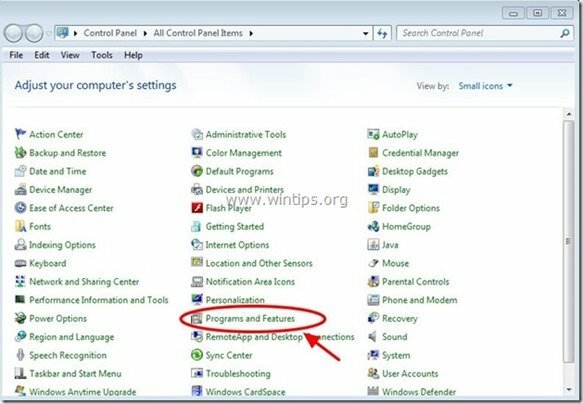
3. عندما يتم عرض قائمة البرامج على شاشتك ، قم بفرز البرامج المعروضة حسب تاريخ التثبيت (تم التثبيت في) ثم ابحث عن و إزالة (إلغاء التثبيت) أي تطبيق غير معروف تم تثبيته مؤخرًا على نظامك. قم أيضًا بإزالة أي من تطبيقات برامج الإعلانات المتسللة المدرجة أدناه *:
- مشغل وسائط
- SaveSense
- SavingsBull أو SavingsBullFilter
- العقرب التوقف
- TheBlocker
- مشغل فديوهات
- يوتيوب AdBlocker
* ايضا إزالة من جهاز الكمبيوتر الخاص بك أي تطبيق آخر غير معروف أو غير مرغوب فيه.
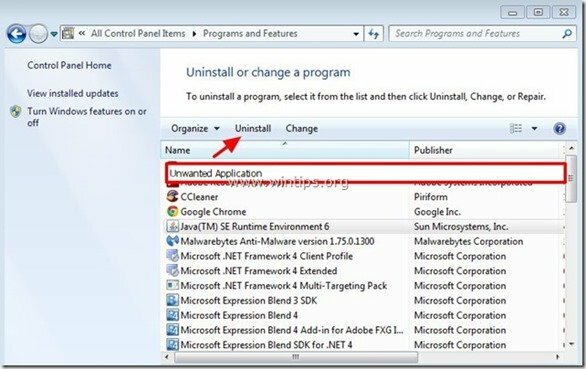
الخطوة 2: تنظيف البرامج الإعلانية وأشرطة أدوات المتصفح غير المرغوب فيها.
AdwCleaner هي أداة إزالة مجانية يمكنها بسهولة إزالة برامج الإعلانات المتسللة (برامج الإعلانات) و PUP (البرامج غير المرغوب فيها) وأشرطة الأدوات والمتسللين.
1. تنزيل وحفظ "AdwCleaner"إلى سطح المكتب الخاص بك.
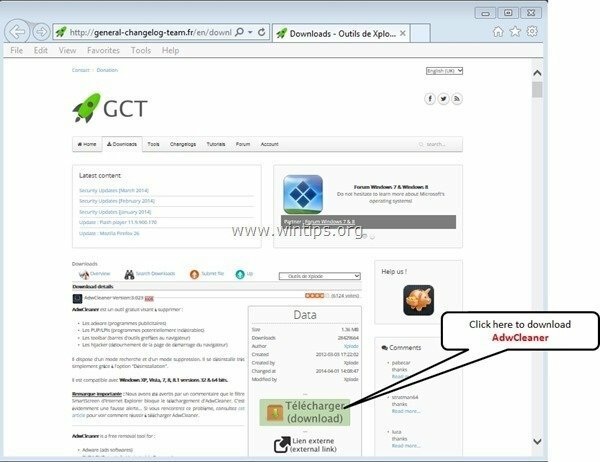
2. أغلق كافة البرامج المفتوحة و نقرتين متتاليتين لفتح "AdwCleaner" من سطح المكتب الخاص بك.
3. بعد قبول “اتفاقية الترخيص" اضغط على "مسح" زر.
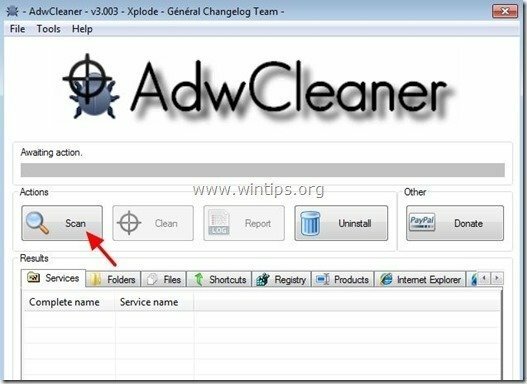
4. عند اكتمال الفحص ، اضغط على "ينظف"لإزالة كافة الإدخالات الخبيثة غير المرغوب فيها.
4. صحافة "موافق" في "AdwCleaner - معلومات " و اضغط "موافق" تكرارا لإعادة تشغيل جهاز الكمبيوتر الخاص بك.

5. عند إعادة تشغيل جهاز الكمبيوتر الخاص بك ، أغلق "AdwCleaner " (التمهيدي) وانتقل إلى الخطوة التالية.
الخطوه 3. قم بإزالة البرامج غير المرغوب فيها (PUPs) باستخدام أداة إزالة Junkware.
1. تنزيل وتشغيل JRT - أداة إزالة Junkware.

2. اضغط على أي مفتاح لبدء فحص جهاز الكمبيوتر الخاص بك باستخدام "JRT - أداة إزالة Junkware”.

3. تحلى بالصبر حتى يقوم JRT بفحص نظامك وتنظيفه.

4. أغلق ملف سجل JRT ثم اعادة التشغيل حاسوبك.

الخطوة 4. قم بإزالة ملحقات Ads & Adware من Internet Explorer و Google Chrome و MOzilla Firefox.
ستتعلم في هذه الخطوة كيفية إزالة جميع الإعلانات وملحقات البرامج الإعلانية من متصفح الإنترنت لديك.
متصفح الانترنت, جوجل كروم, موزيلا فايرفوكس
متصفح الانترنت
كيفية إزالة الإعلانات من Internet Explorer
1. من القائمة الرئيسية في Internet Explorer ، انقر فوق: "أدوات "  و اختار "خيارات الإنترنت".
و اختار "خيارات الإنترنت".
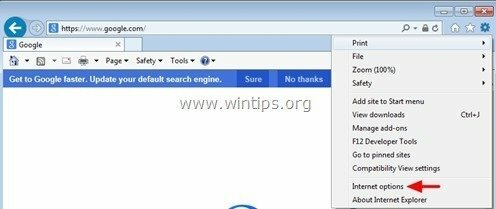
2. انقر على "متقدم" التبويب.
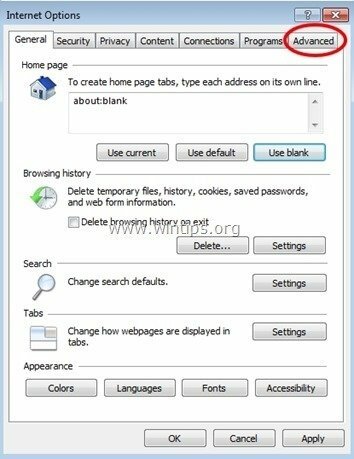
3. أختر "إعادة ضبط”.
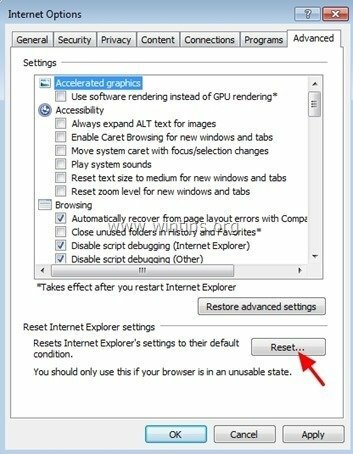
4. حدد (لتمكين) "حذف الإعدادات الشخصيةمربع واختر "إعادة ضبط”.
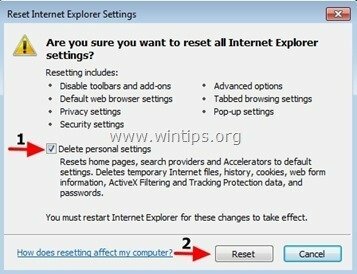
5. بعد اكتمال إجراء إعادة التعيين ، اضغط على "قريب"ثم اختر"موافق"للخروج من خيارات Internet Explorer.
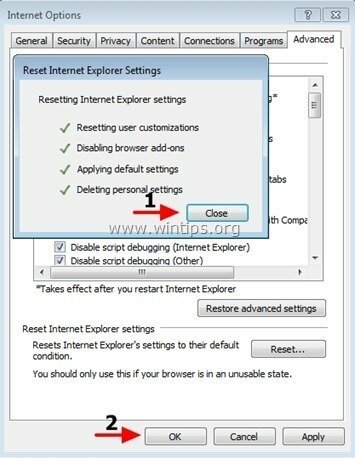
6. قريب كل النوافذ و إعادة تشغيل متصفح الانترنت.
جوجل كروم
كيفية إزالة الإعلانات من كروم
1. افتح Google Chrome وانتقل إلى قائمة Chrome  و اختار "إعدادات".
و اختار "إعدادات".

2. انظر إلى نهاية خيارات "الإعدادات" واضغط على "أظهر الاعدادات المتقدمة" حلقة الوصل.
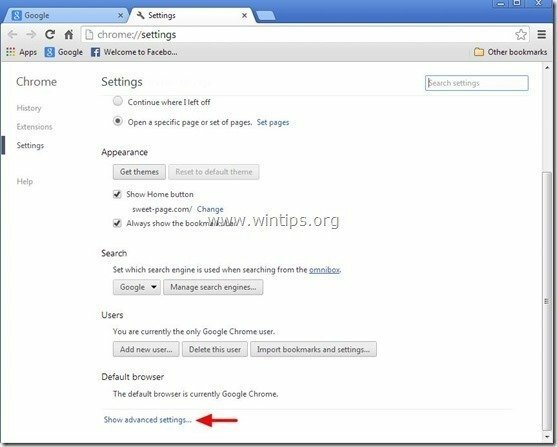
3. مرر كل الصفحة لأسفل واضغط على زر "إعادة تعيين إعدادات المستعرض" زر.
![chrome-reset-browser-settings_thumb2 [1] chrome-reset-browser-settings_thumb2 [1]](/f/b8f2bb941e691fae874e6cb8f6688eba.jpg)
4. اضغط على "إعادة ضبط"زر مرة أخرى.
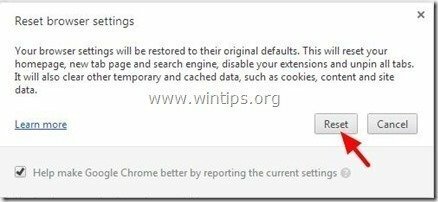
5.إعادة تشغيل جوجل كروم.
موزيلا فايرفوكس
كيفية إزالة الإعلانات من Firefox
1. من قائمة Firefox ، انتقل إلى "يساعد” > “معلومات استكشاف الأخطاء وإصلاحها”.
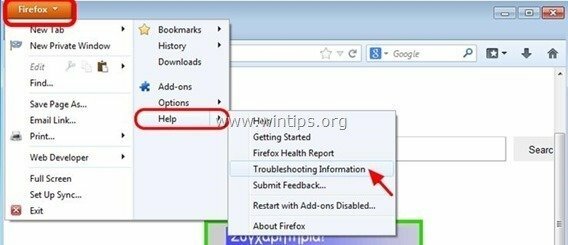
2. في "معلومات استكشاف الأخطاء وإصلاحها"نافذة ، اضغط على"إعادة تعيين Firefox" إعادة تعيين Firefox إلى حالته الافتراضية.
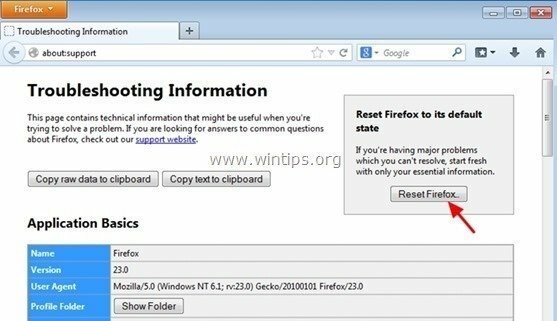
3. صحافة "إعادة تعيين Firefox " تكرارا.
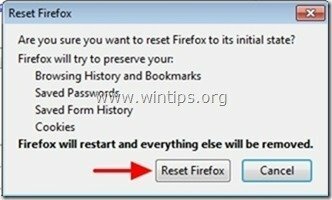
4. بعد اكتمال مهمة إعادة التعيين ، يُعاد تشغيل Firefox.
الخطوة الخامسة. ينظف جهاز الكمبيوتر الخاص بك من المتبقي التهديدات الخبيثة.
تحميل و تثبيت أحد أكثر برامج مكافحة البرامج الضارة المجانية موثوقية اليوم لتنظيف جهاز الكمبيوتر الخاص بك من التهديدات الخبيثة المتبقية. إذا كنت ترغب في البقاء محميًا باستمرار من تهديدات البرامج الضارة ، الحالية والمستقبلية ، نوصيك بتثبيت برنامج Malwarebytes Anti-Malware Premium:
حماية Malwarebytes ™
يزيل برامج التجسس وبرامج الإعلانات والبرامج الضارة.
ابدأ التنزيل المجاني الآن!
إرشادات التنزيل والتثبيت السريع:
- بعد النقر فوق الارتباط أعلاه ، اضغط على "ابدأ الإصدار التجريبي المجاني من 14"الخيار لبدء التنزيل.
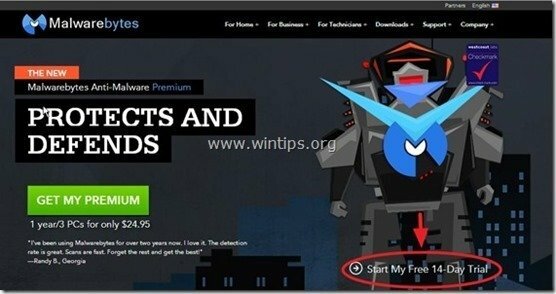
- لتثبيت ملف نسخة مجانية لهذا المنتج المذهل ، قم بإلغاء تحديد "قم بتمكين الإصدار التجريبي المجاني من برنامج Malwarebytes Anti-Malware Premium"الخيار في شاشة التثبيت الأخيرة.
![البرامج الضارة-إنستا-إنستا خالية من البرامج الضارة [2] البرامج الضارة-إنستا-إنستا خالية من البرامج الضارة [2]](/f/e2f51ea7f5c0da9897fabbb518706288.jpg)
امسح ونظف جهاز الكمبيوتر الخاص بك باستخدام Malwarebytes Anti-Malware.
1. يركض "التقيم مكافحة البرامج الضارة" والسماح للبرنامج بالتحديث إلى أحدث إصدار وقاعدة البيانات الضارة إذا لزم الأمر.
![تحديث- malwarebytes- مكافحة البرامج الضارة- thu [2] تحديث- malwarebytes- مكافحة البرامج الضارة- thu [2]](/f/1f1d008d63b018c1962a21df9c45fd0e.jpg)
2. عند اكتمال عملية التحديث ، اضغط على "إفحص الآن"لبدء فحص نظامك بحثًا عن البرامج الضارة والبرامج غير المرغوب فيها.
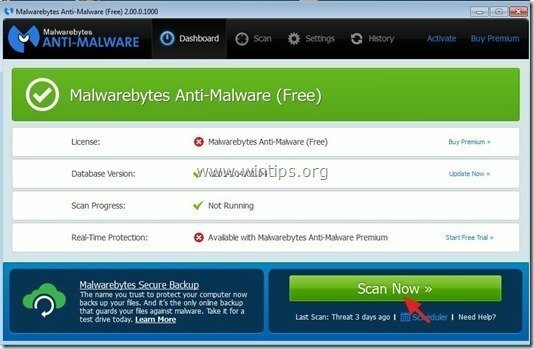
3. انتظر الآن حتى ينتهي برنامج Malwarebytes Anti-Malware من فحص جهاز الكمبيوتر الخاص بك بحثًا عن البرامج الضارة.
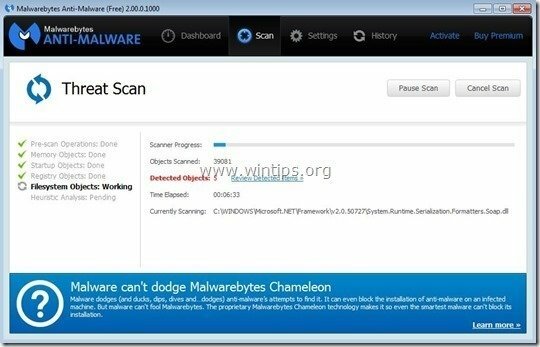
4. عند اكتمال الفحص ، اضغط أولاً على "عزل الكل"لإزالة جميع التهديدات ثم انقر فوق"تطبيق الإجراءات”.
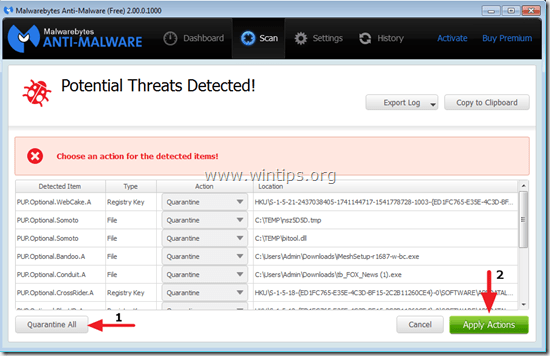
5. انتظر حتى يزيل برنامج Malwarebytes Anti-Malware جميع الإصابات من نظامك ثم أعد تشغيل الكمبيوتر (إذا لزم الأمر من البرنامج) لإزالة جميع التهديدات النشطة تمامًا.
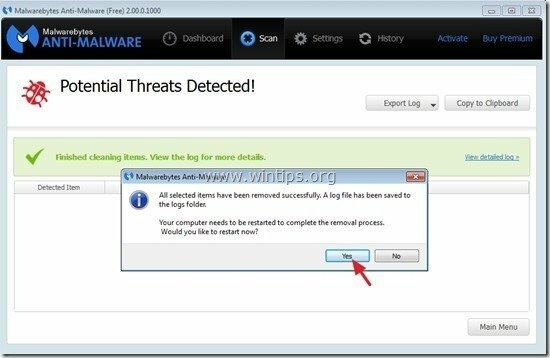
6. بعد إعادة تشغيل النظام ، قم بتشغيل Malwarebytes 'Anti-Malware مرة أخرى للتحقق من عدم وجود تهديدات أخرى في نظامك.
نصيحة: للتأكد من أن جهاز الكمبيوتر الخاص بك نظيف وآمن ، إجراء فحص كامل لمكافحة البرامج الضارة من Malwarebytes في Windows "الوضع الآمن". يمكنك العثور على تعليمات مفصلة حول كيفية القيام بذلك هنا.
الخطوة 6. تنظيف الملفات والمدخلات غير المرغوب فيها.
يستخدم "كلنر"والمضي قدما إلى ينظف نظامك من مؤقت ملفات الإنترنت و إدخالات التسجيل غير صالحة. *
*إذا كنت لا تعرف كيفية التثبيت والاستخدام "كلنر" ، اقرأ هذه تعليمات.
